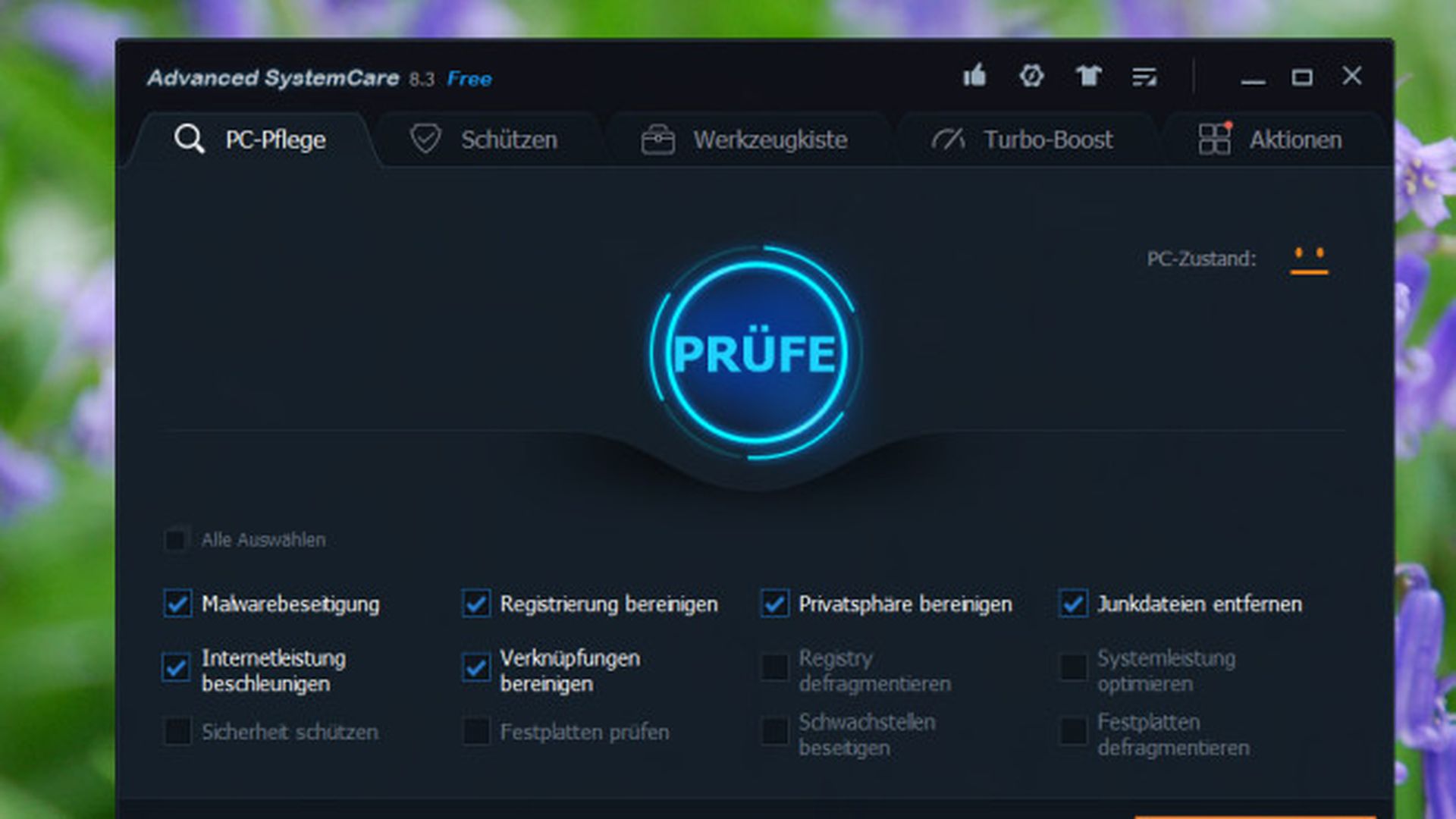Qué es y cómo solucionar el problema de la Pantalla Azul de la Muerte en Windows

¿Sabes ese momento angustioso en el que llegas al trabajo y te encuentras a tu jefe en la puerta, con los brazos cruzados, rostro muy serio, que te dice: "Entra, tenemos que hablar"?
Es una sensación similar a la que produce la Pantalla Azul de la Muerte al aparecer de repente en el monitor mientras estás usando Windows. Cuando la tienes enfrente, cara a cara, sabes que algo va mal, muy mal...
Windows es un sistema operativo muy teatrero. Le encanta el drama. Puede que cierto programa simplemente haya encontrado la memoria llena y no haya podido ejecutarse, pero tu recibes un mensaje de ERROR FATAL, que es casi como un anuncio del fin del mundo:

Cuando Windows falla se encarga de dejarlo claro, y tiene muchas formas de avisar: mensajes de error, reinicios, bloqueos... Pero cuando la Pantalla Azul de la Muerte aparece... ¡cuidado! Sabes que algo serio, muy serio, le está pasando a tu PC. No es un simple mensaje de error. Es casi una nota de suicidio...
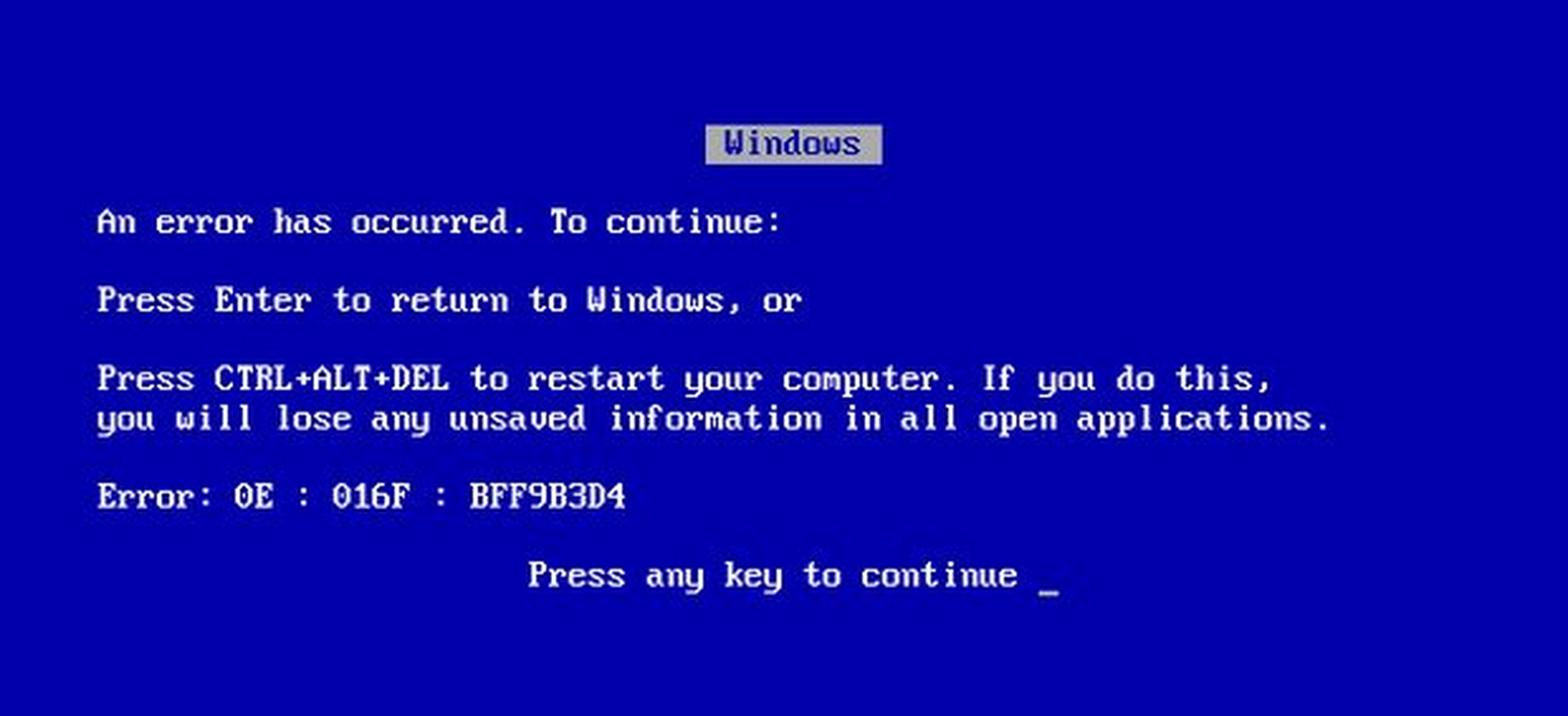
En laPantalla Azul de la Muerte, Windows ya ha tirado la toalla. Un simple texto que nos devuelve a los tiempos de MS-DOS. Como si Windows dijera: "Mira, yo lo dejo, ahí te quedas. Que se las apañe el viejo...". Pero aquí no hay MS-DOS que sirva, porque el ordenador está completamente bloqueado. Reiniciar o apagarlo, es lo único que puedes hacer. No es extraño que cause desesperación, hasta el punto de pegarle ocho tiros al PC:

Todo el mundo se la ha encontrado alguna vez. No, estas fotos no están trucadas...
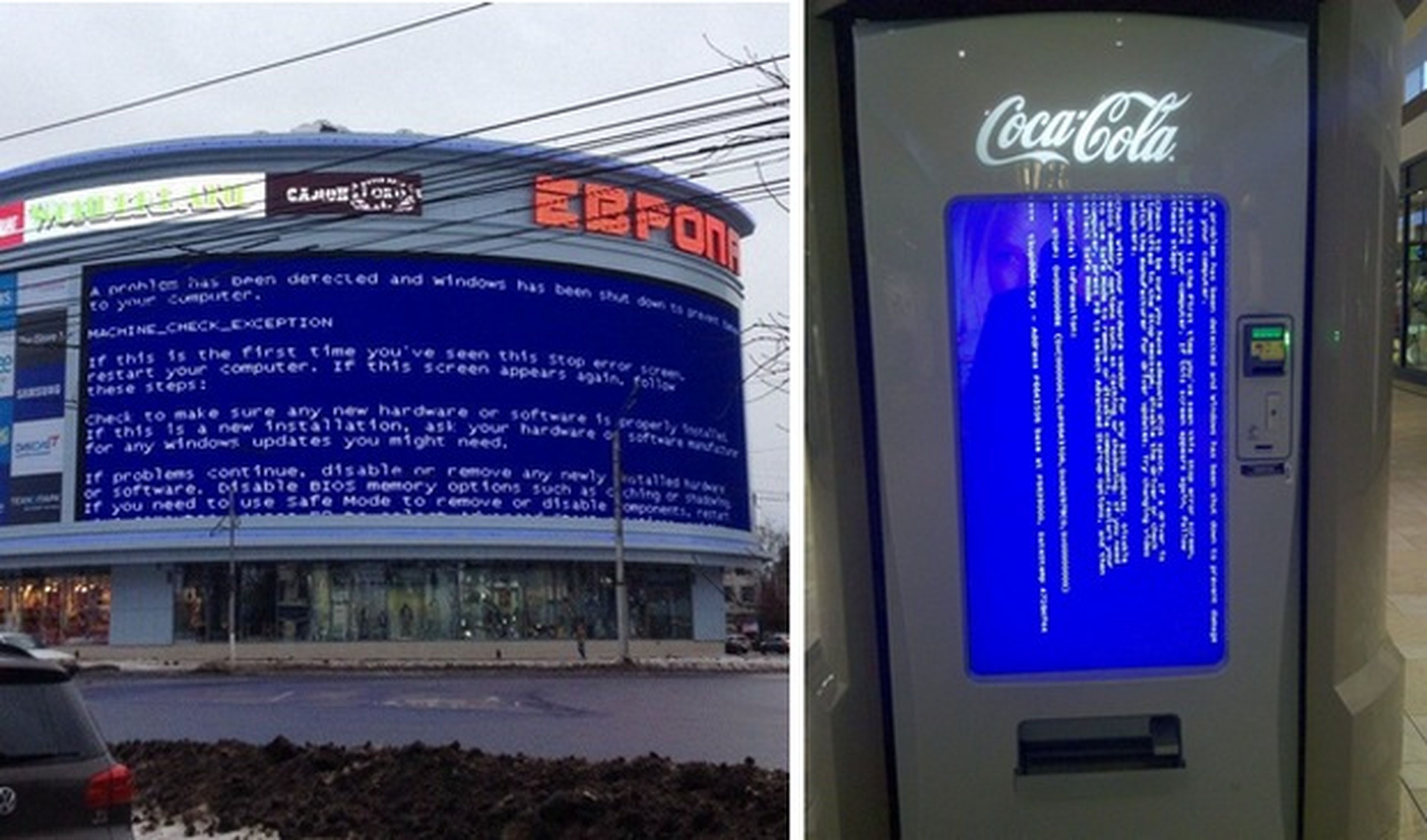
Ni siquiera el bueno de Bill Gates, el fundador de Microsoft, ha podido escapar de ella. ¿Hay algo más bochornoso que ser el CEO de Microsoft y que te aparezca una Pantalla Azul de la Muerte en plena presentación de Windows 98?:
Steve Ballmer es el culpable

La Pantalla Azul de la Muerte, también conocida como Blue Screen of Death o BSOD, ya estaba presente en Windows 1.0. Lo que poca gente sabe es que fue creada por el ex-presidente de Microsoft Steve Ballmer, que en 2014 fue sustituido por Satya Nadella.
En los años 80 Steve Ballmer ocupaba el cargo de jefe de la División de Sistemas Operativos, el máximo responsable de Windows 1.0. A Ballmer no le gustaba el mensaje de error de la Pantalla Azul de la Muerte que habían escrito los ingenieros de la compañía, así que él mismo redactó el fatídico texto que hemos sufrido durante décadas.
Mucho han cambiado las cosas desde entonces. Steve Ballmer dejó la presidencia de Microsoft y ahora es el dueño del equipo de la NBA Los Ángeles Clippers. En algunas versiones de Windows la pantalla azul ha llegado a ser verde. Ya no muestra mensajes técnicos, y Microsoft está trabajando en un código QR que contiene toda la información del error:
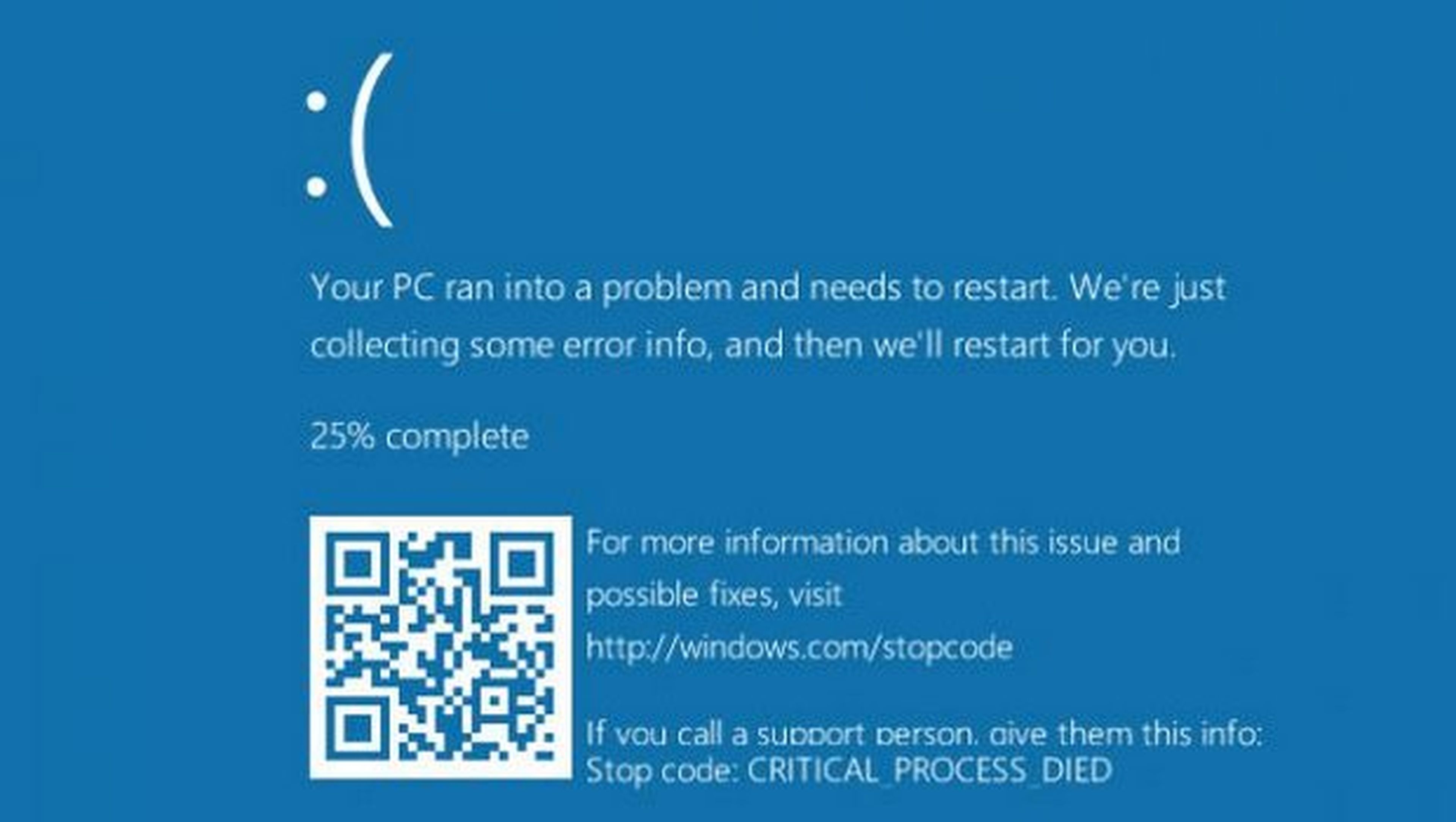
Vamos a descubrir cómo solucionar el problema de la Pantalla Azul de la Muerte en Windows.
Que no cunda el pánico
El pantallazo azul fue una pesadilla para millones de usuarios durante los primeros Windows. A partir de Windows 7 Microsoft trabajó duro para reducir los eventos en los que Windows se bloqueaba por completo. Ahora, cuando ocurre, en la mayoría de los casos se puede aislar el fallo y seguir usando Windows, o guarda automáticamente lo que estábamos haciendo, para no perderlo.
Si te encuentras frente a un pantallazo azul, lo primero es no ponerse nervioso. No hay que apagar el ordenador rápidamente o reiniciar, sino observar el mensaje que aparece en pantalla. No siempre pone lo mismo. En algunos casos te dice el error exacto que ha ocurrido. En otros incluye un mensaje de error que se puede descifrar:
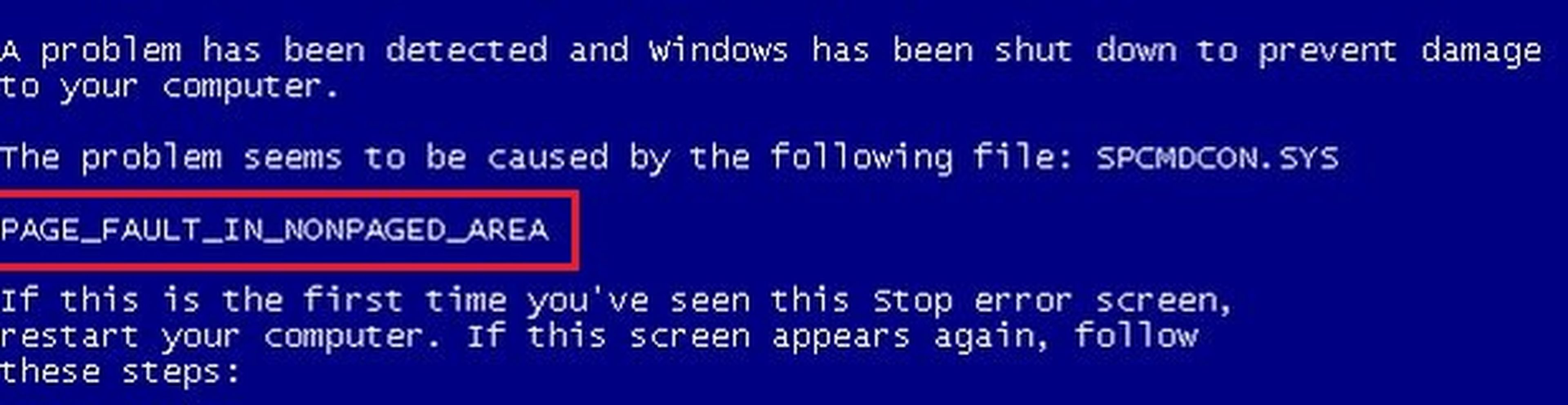
Existen casi medio centenar de mensajes de error. Estos son los más comunes:
- IRQL NOT LESS OR EQUAL: Drivers incompatibles o que no funcionan
- UNKNOWN HARD ERROR o STOP c0000221: Archivos del registro dañados o borrados, RAM defectuosa
- STATUS SYSTEM PROCESS TERMINATED: Software o drivers incompatibles
- KMODE EXCEPTION NOT HANDLED: Drivers incompatibles o mal diseñados, software con fallos graves, hardware defectuoso
- NTFS FILE SYSTEM, FAT FILE SYSTEM o NTFS FILE SYSTEM: Disco duro dañado, cables de disco en mal estado, sistema de archivos dañado
- PAGE FAULT IN NONPAGED AREA: Drivers incompatibles, software incompatible, RAM o placa base defectuosa
- SYSTEM THREAD EXCEPTION NOT HANDLED: Drivers o software incompatibles, BIOS defectuosa, hardware incompatible
- KERNEL MODE EXCEPTION NOT HANDLED: Hardware, drivers o BIOS incompatible. Lo más habitual es que se trate de RAM defectuosa
- BAD POOL HEADER: Software, hardware o RAM defectuosa
- STOP c000021a: Error en csrss.exe o winlogon.exe
- BAD CONFIG SYSTEM INFO: Fallos en el registro
Encontrarás muchos más al final de esta página.
En otras ocasiones no aparece ningún código de error, así que tienes que buscarte la vida. Hemos recopilado soluciones a la Pantalla Azul de la Muerte de Windows. Son independientes, es decir, no tienes que poner en práctica toda la lista, solo las opciones que te afecten.
Si el pantallazo azul ha surgido de repente, mientras estabas usando el PC normamente, prueba estos consejos.
Desconecta periféricos y revisa el hardware
Muchos pantallazos azules se deben a que dos dispositivos de hardware han entrado en conflicto. Desconecta todo lo que puedas (impresoras, webcam, memoria USB, discos duros externo), y vuelve a arrancar el ordenador a ver si el problema se ha arreglado. Si es así conecta de nuevo el hardware, de uno en uno, y reinicia cada vez para ver si puedes localizar cual produce el error.
Un fallo en el disco duro o en la memoria RAM suele ser la causa más común de una Pantalla Azul de la Muerte aleatoria. Comprueba que el disco duro está bien conectado y realiza un chequeo con Windows. Entra en el Explorador de Archivos, pulsa con el botón derecho en el disco duro, selecciona Propiedades, solapa Herramientas, y Comprobación de errores.
Si tienes varios módulos de RAM puedes probar a quitar una pareja (suelen ir de dos en dos) y ver lo que pasa.
Acuérdate de actualizar los drivers de la placa base y el firmware de la BIOS, que podrían añadir soporte de periféricos nuevos, o corrección de bugs.
Reconéctalo todo
Abre la torre o carcasa del PC (si no es un portátil), suelta y vuelve a conectar todos los cables internos, tarjetas y módulos de memoria.
Desactiva el overclocking
¿Has hecho cambios en la BIOS para realizar un overclocking a la tarjeta gráfica o a la CPU? Es posible que se estén sobrecalentando y generan fallos del sistema. Entra en la BIOS tal como explicamos en este tutorial, y desactiva esos cambios, o restaura la configuración de fábrica. Lo mismo con la tarjeta gráfica.
Chequea los virus
Hay malware que afecta al arranque del disco duro, y que puede provocar pantallazos azules. Realiza un chequeo con alguno de los mejores antivirus gratuitos de 2017.
Desinstala software
A veces el problema lo provoca un programa que has instalado recientemente, que entra en conflicto con tu hardware. En Windows 10 pulsa en Inicio, Configuración, y Aplicaciones. Toca en Ordenar y elige Ordenar por Fecha de Instalación. Desinstala las aplicaciones instaladas en las últimas horas, o aquellas que no usas a menudo.
Busca actualizaciones
Algunos de los errores graves de Windows se arreglan actualizando el sistema operativo. En el buscador de Windows escribe Buscar Actualizaciones.
Usa el solucionador de problemas
¿Sabías que Windows posee una excelente herramienta para arreglar problemas? Pon Solucionador de Problemas en el buscador de Windows, y usa el botón Arreglar Equipo o las diferentes opciones para arreglar las carpetas, las conexiones, el audio, las opciones de energía, etc:
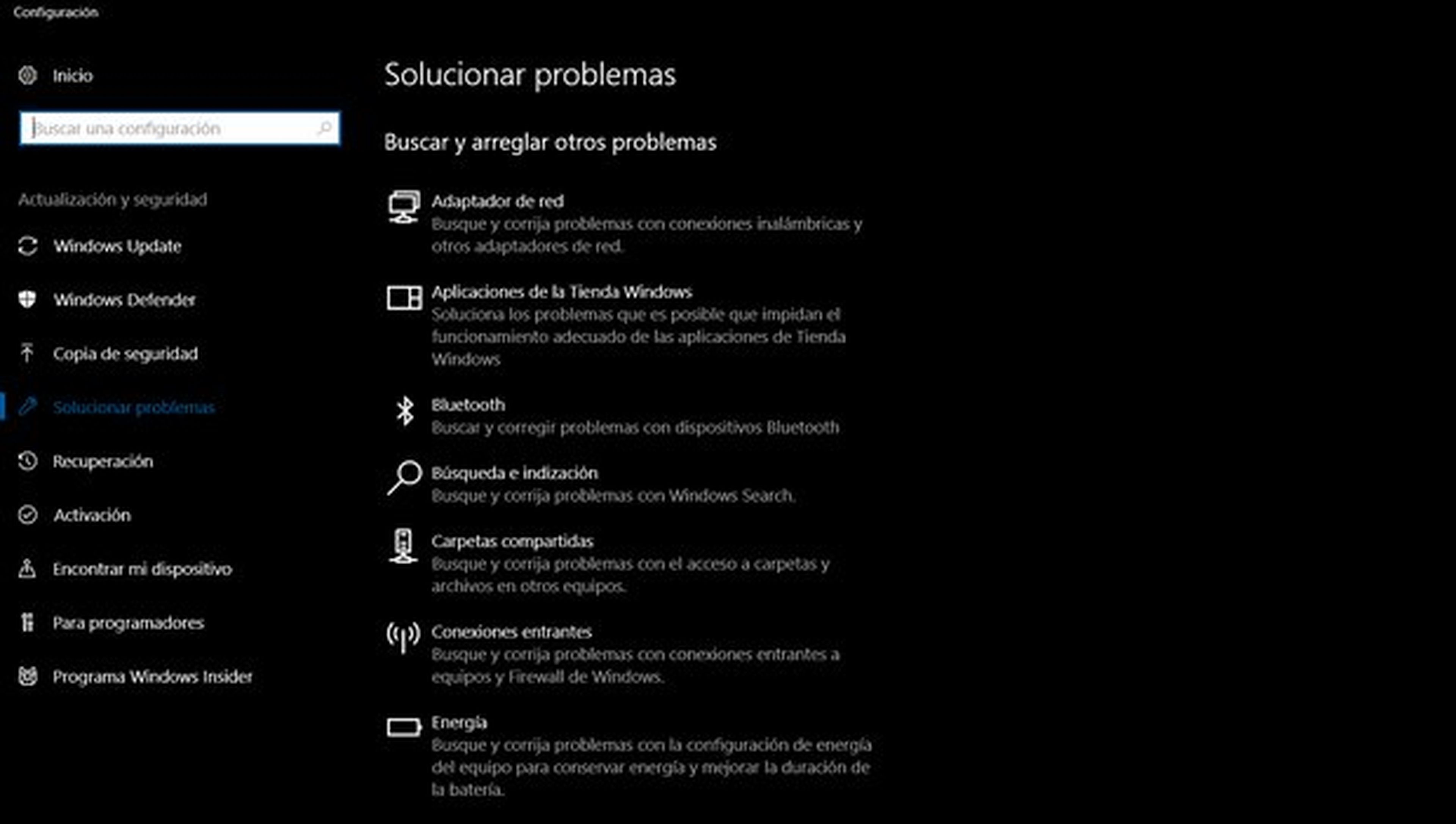
Pantalla Azul al actualizar un driver o añadir hardware
Si usas un nuevo periférico con un driver anticuado, o instalas un nuevo driver que genera un conflicto con otro componente del PC, lo más probable es que provoques una Pantalla Azul de la Muerte. Hay varias formas de resolver esto.
Desinstala un driver
En el buscador de Windows pon Historial de Actualizaciones y elige Ver Historial de Actualizaciones. Revisa las últimas que has instalado, y elimínalas.
Ahora pulsa con el botón derecho del raton sobre el Botón de Inicio y en el menú que aparece elige Administrador de dispositivos. Buscar el driver que da problemas, pulsa con el botón derecho del ratón para elegir Propiedades, entra en la solapa Controlador y toca en Revertir al controlador anterior:
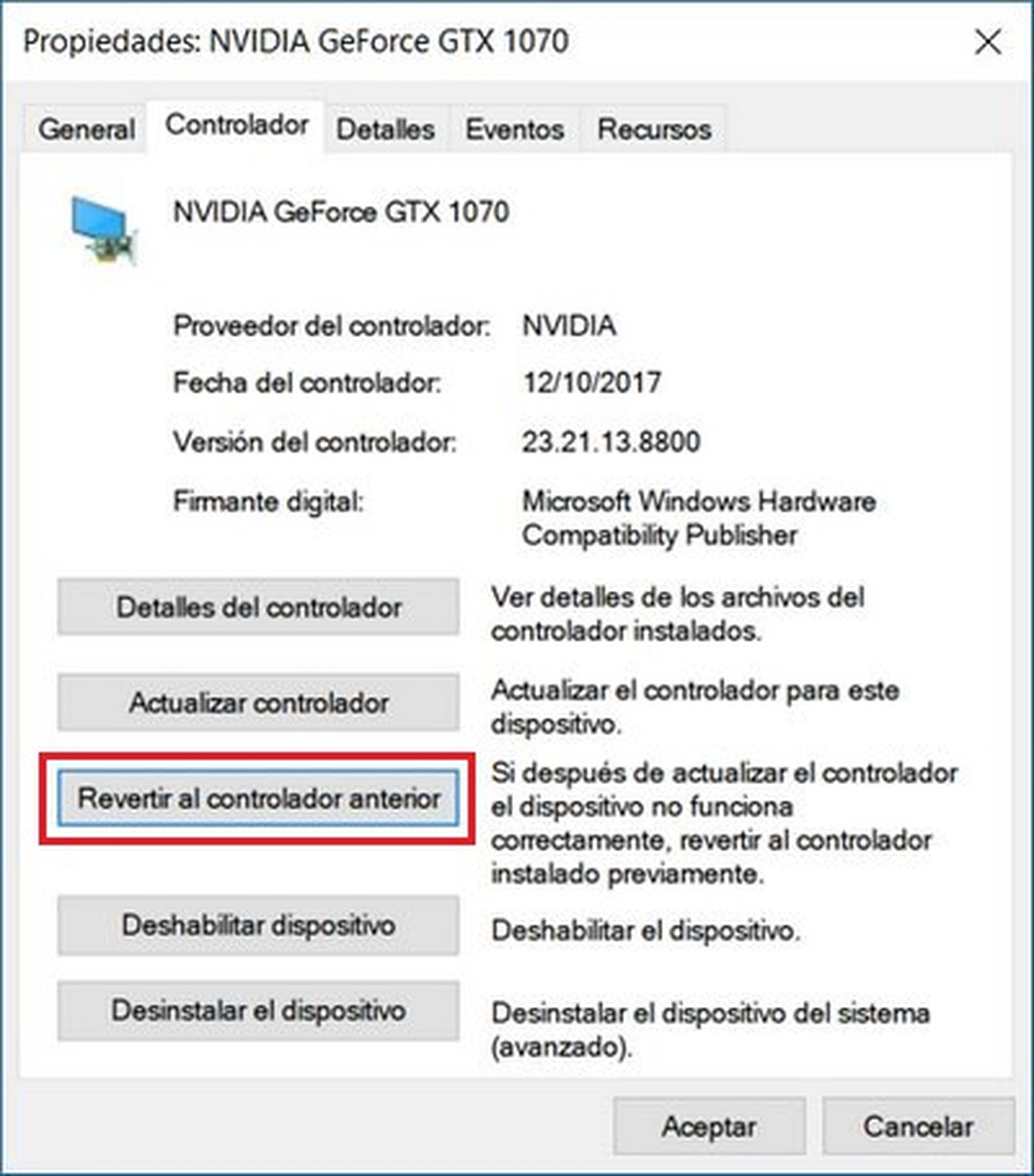
Desde aquí también puedes desinstalar el controlador, y con otro botón actualizarlo, aunque lo hará Windows automáticamente cuando lo reinicies.
Para impedir que Windows siga instalando la actualización que da problemas, debes usar una herramienta de Windows que permite ocultar actualizaciones. Puedes descargarla desde este enlace.
Inicia Windows 10 en Modo Seguro
¿Tras el pantallazo azul Windows se reinicia continuamente, o no puedes desinstalar los controladores que dan problemas? Hay que arrancar en Modo Seguro.
En el buscador de Windows pon Cambiar opciones avanzadas de Inicio. Busca el apartado Inicio Avanzado y pulsa en Reiniciar Ahora. Windows 10 arrancará en un menú especial. Pulsa en Solucionar Problemas y en Opciones Avanzadas para obtener múltiples opciones:
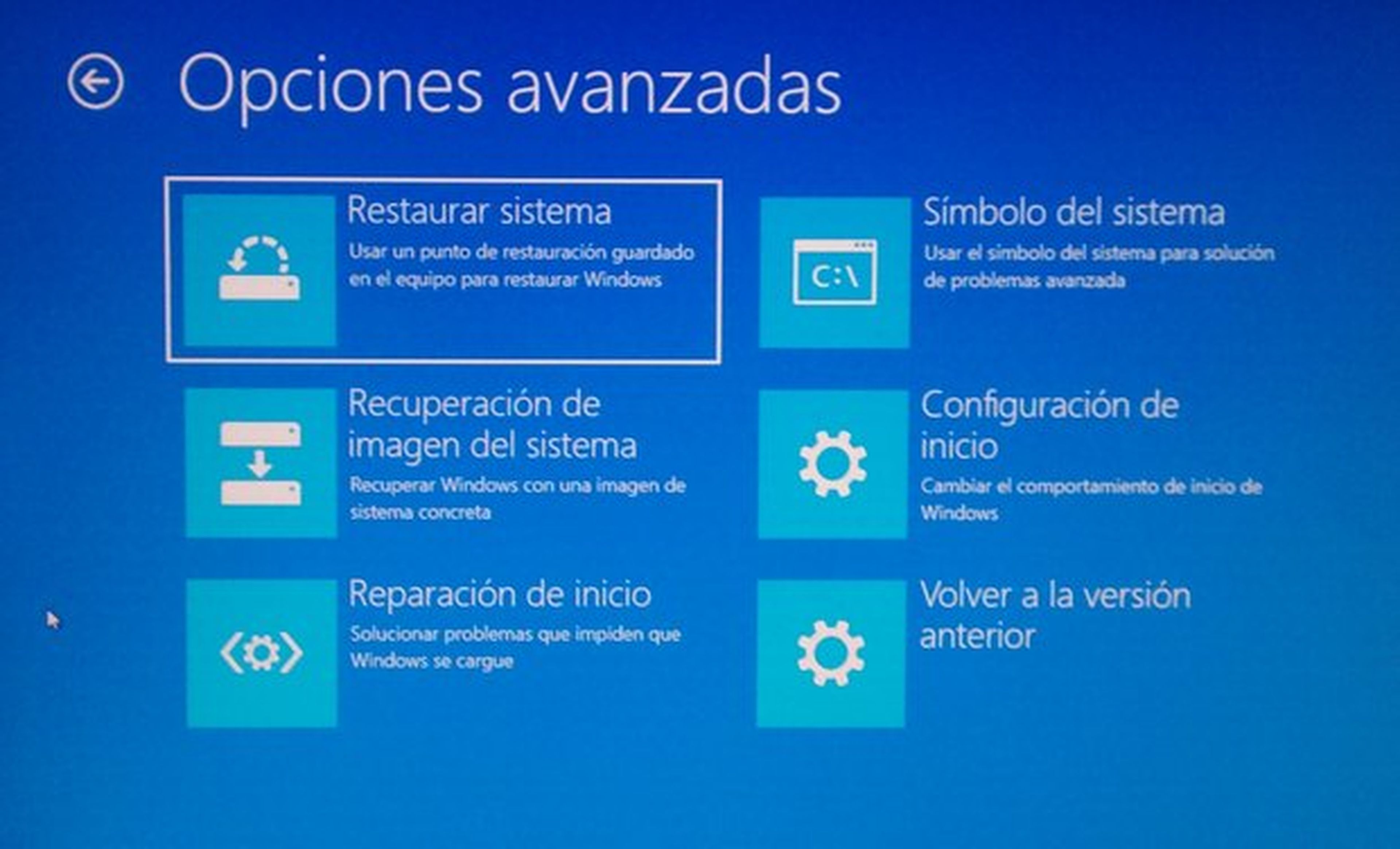
Toca en Configuración de Inicio y después en Reiniciar para obtener un nuevo menú que te permitirá Arrancar Windows en Modo Seguro. Una vez en el escritorio, pon en el buscador Historial de Actualizaciones, y elimina las más recientes.
En otras versiones de Windows anteriores a Windows 10 se puede acceder al Modo Seguro directamente desde el botón de reiniciar de Windows, o pulsando la tecla F8 durante el arranque del ordenador.
Para impedir que Windows siga instalando la actualización que da problemas debes usar una herramienta de Windows que permite ocultar actualizaciones. Puedes descargarla desde este enlace.
Inicio con un arranque limpio
Una buena solución para la Pantalla Azul de la Muerte es un arranque limpio. Sirve para saber si el conflicto es con un servicio que se pone en marcha cuando arrancas Windows.
Para hacer un arranque limpio escribe esto en el buscador de Windows: msconfig. Se abrirá la Configuración del Sistema. Toca en la solapa Servicios y marca la casilla Ocultar todos los servicios de Windows. A continuación pulsa el botón Deshabilitar todos:
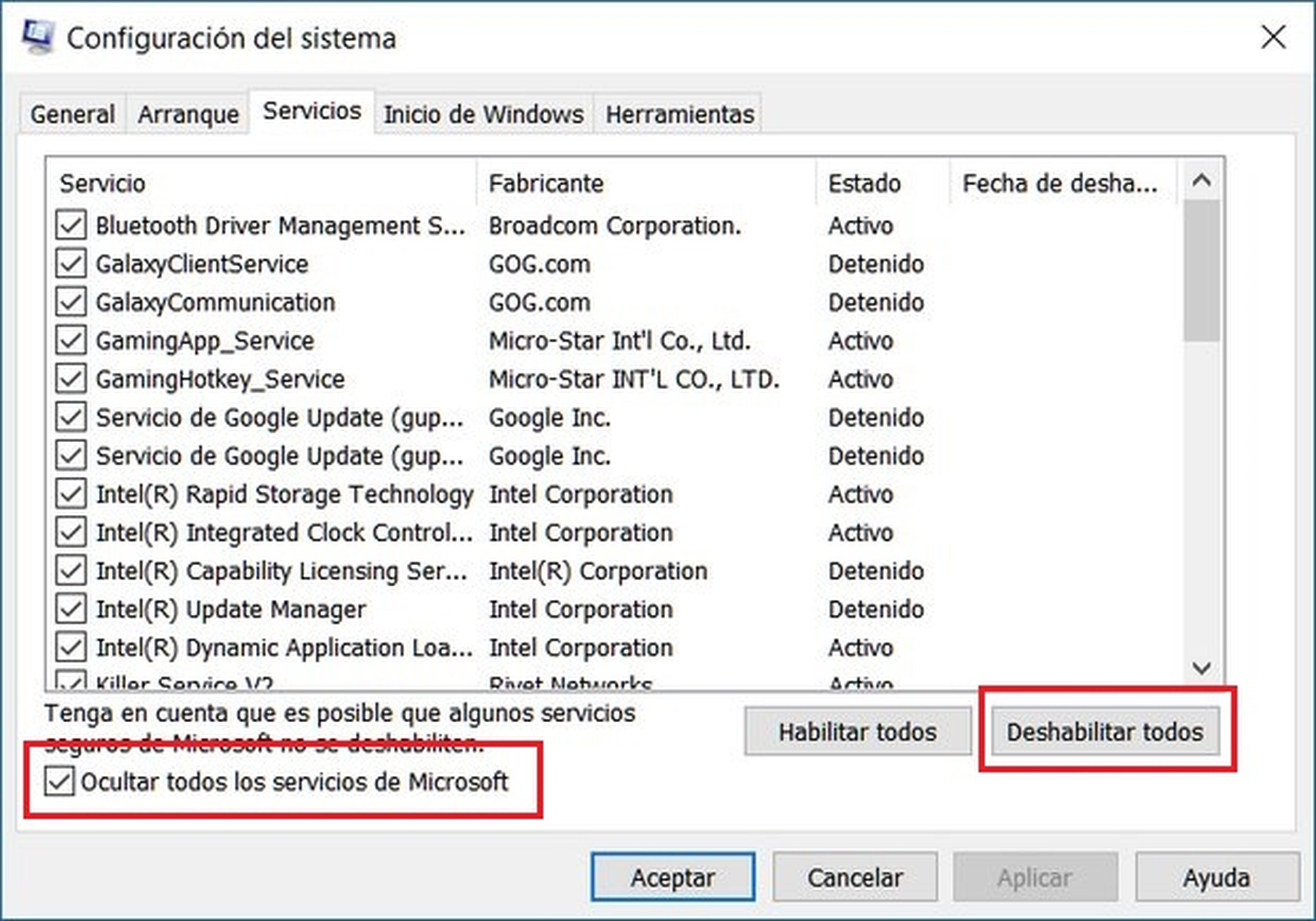
Cambiamos a la pestaña Inicio de Windows y pulsamos en Abrir el Administrador de Tareas. En esta utilidad vamos a la solapa Inicio, seleccionamos los servicios activos, y por cada uno pulsamos en Deshabilitar. Cerramos ambas herramientas abiertas con el botón Aceptar, y reiniciamos el ordenador para obtener un Arranque Limpio. Si quieres saber cómo se hace en Windows Vista, 7 u 8, entra en esta página de Microsoft.
Tras el arranque limpio prueba a instalar el programa o driver que daba problemas, y comprobar si funciona. Si lo hace, había un conflicto con los servicios de arranque. Ve activándolos de uno a uno en Configuración del Sistema hasta descubrir cual da problemas.
Para volver al arranque estándar arranca msconfig en el buscador, entra en la solapa General y pulsa en Inicio Normal. Ve a la pestaña Servicios, desmarca Ocultar todos los servicios de Microsoft y pulsa en Habilitar todos. Pasa a la pestaña Inicio de Windows, pulsa en Abrir el Administrador de Tareas, entra en la solapa Inicio, y habilita todos los servicios que habías deshabilitado. Acepta y reinicia Windows.
Restaura el sistema
Si Windows ha quedado tan pillado que se reinicia constantemente, tras 3 o 4 reinicios se pondrá en marcha el Modo de reparación automática.
Restaurará los archivos de arranque y aparecerá el menú avanzado de inicio que mencionamos en la solución anterior. Hay que pulsar en Solucionar problemas, Opciones Avanzadas y Restaurar el Sistema.
Windows 10 arrancará en el último punto de restauración existente. Se crea uno automáticamente antes de instalar una actualización de Windows o un driver. Ten en cuenta que desaparecerán los programas y drivers instalados después de ese punto de restauración, pero no los archivos personales.
También puedes restaurar el sistema tecleando Punto de Restauración en el buscador de Windows y pulsando en Restaurar Sistema.
Restablece tu PC
Si has desinstalado actualizaciones y has restaurado el sistema, pero Windows sigue sin funcionar, es hora de tomar medidas más drásticas.
En el buscador de Windows pon Cambiar opciones avanzadas de Inicio. Verás una sección llamada Restablecer este PC. Esta herramienta intenta recuperar Windows manteniendo los archivos personales.
Otra opción aún más radical es Comenzar de cero. Pon en el buscador Centro de Seguridad de Windows Defender. Toca en Rendimiento y estado del dispositivo y luego en Comienzo de cero. Te permitará reinstalar Windows por completo manteniendo tus archivos personales:
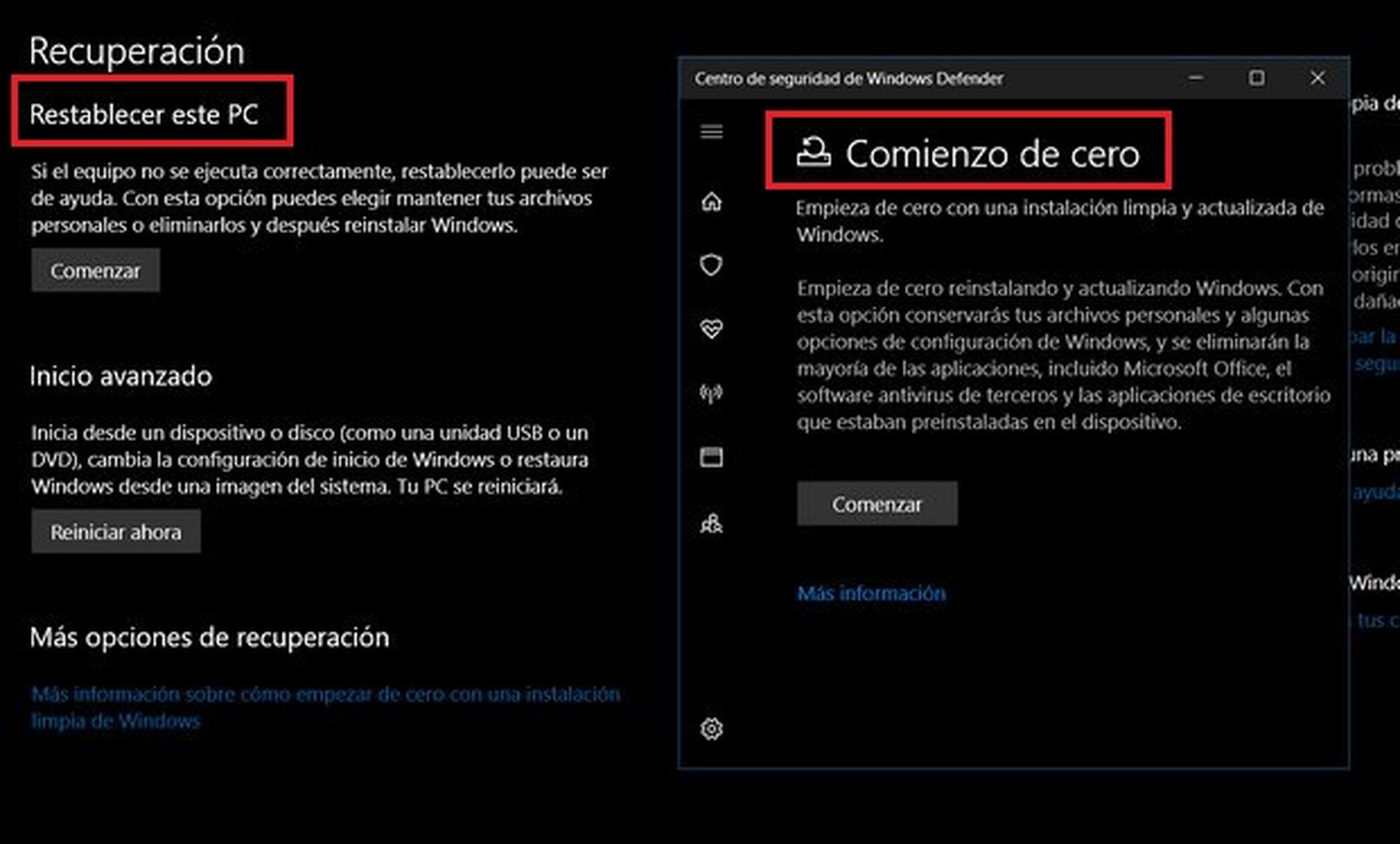
Pantalla Azul al actualizar Windows
También existe la posibilidad de que un pantallazo azul aparezca durante una actualización de Windows, o tras instalarlo por primera vez. Desconecta todo el hardware que puedas, y vuelve a probar. Desinstala las últimas actualizaciones o realiza un reinicio limpio tal como hemos explicado en pasos anteriores.
La Pantalla Azul de la Muerte es un problema grave, pero por suerte los Windows modernos están preparados para arreglar cualquier problema sin demasiadas molestias, salvo que se trate de un fallo de hardware o una incompatibilidad seria.
[Referencias: Microsoft, Wikipedia, Motherboard]
Descubre más sobre Juan Antonio Pascual Estapé, autor/a de este artículo.
Conoce cómo trabajamos en Computerhoy.